|
|
ブラウザーのセキュリティレベルの設定について | ||
ブラウザーのセキュリティレベルの設定について |
|
Q&A番号:006568 更新日:2023/10/11 |
 | ブラウザーのセキュリティレベルの設定について教えてください。 |
 | ブラウザーでは、閲覧するWebサイトに対して、セキュリティレベルを設定することができます。 |
はじめに
ブラウザーでは、すべてのWebサイトや信頼済みサイトなどのゾーンごとに、セキュリティレベルやセキュリティの詳細設定を行えます。
ブラウザーのセキュリティ設定画面
「インターネットオプション」画面で、「セキュリティ」タブをクリックします。
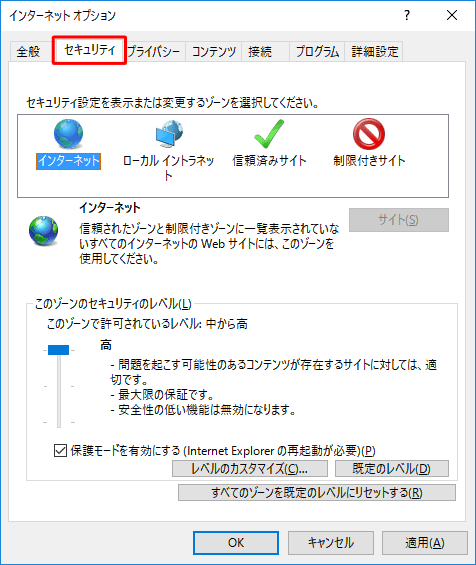
説明
ブラウザーのセキュリティレベルの設定について、以下の説明を参照してください。
1. ブラウザーのセキュリティレベルについて(概要)
ブラウザーには、パソコンをインターネット上のさまざまな危険(一部のウイルスや悪質なプログラムなど)から守るために、セキュリティ(安全性)を高める機能があります。
この機能により、コンピューターウイルスを含むプログラムをダウンロードしたり、自動で悪質なプログラムが実行されたりすることを防げます。
しかし、すべてのWebサイトに対して一律にセキュリティを高めると、セキュリティ制限によって見たいWebサイトが見られなくなるなど、ユーザーの利便性が低下する場合があります。
そこで、ブラウザーでは、各Webサイトを安全なものと安全でないものに分け、それぞれのWebサイトに合った制限(セキュリティレベル)を設けることで、セキュリティを高めつつ、ユーザーがインターネットを快適に楽しむことができる設定を採用しています。
たとえば、安全であると考えられるWebサイトにはセキュリティレベルを低く設定し、ユーザーがインターネットを楽しむことができる便利なプログラムを過度の制限なくダウンロードできます。
また、問題があると思われるWebサイトに対してはセキュリティレベルを高く設定し、自動で悪質なプログラムをダウンロードさせない、または、実行させないように設定できます。
2. ブラウザーのセキュリティ設定画面の開き方
ブラウザーのセキュリティ設定画面を開くには、以下の操作手順を行ってください。
「スタート」をクリックし、アプリの一覧を表示します。
「W」欄の「Windowsシステムツール」をクリックして、「コントロールパネル」をクリックします。
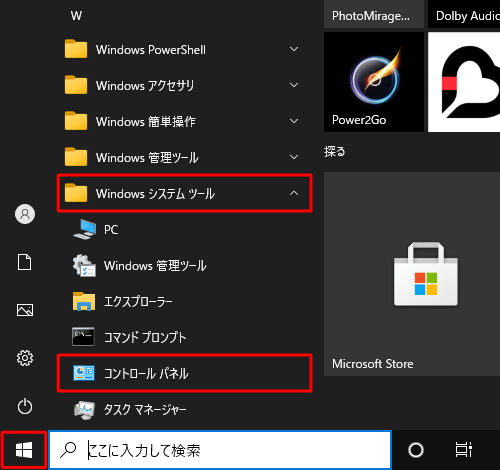
「コントロールパネル」が表示されます。
「表示方法」が「カテゴリ」になっていることを確認し、「ネットワークとインターネット」をクリックします。
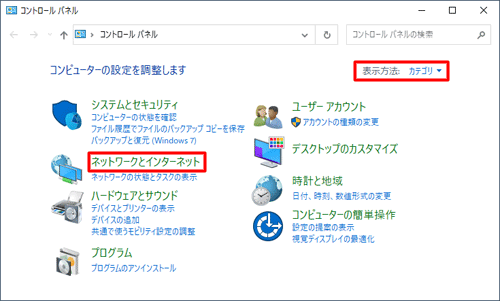
補足
「表示方法」が「大きいアイコン」または「小さいアイコン」の場合は、「▼」をクリックして表示された一覧から「カテゴリ」をクリックして、表示方法を変更してください。
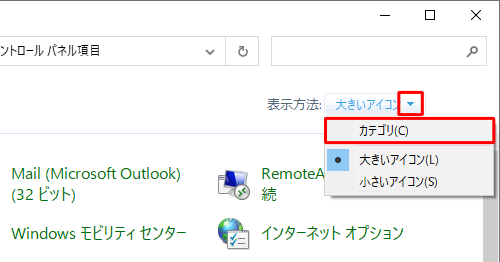
「ネットワークとインターネット」が表示されます。
「インターネットオプション」をクリックします。
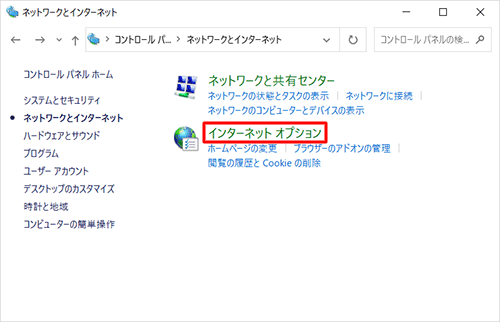
「インターネットオプション」が表示されます。
「セキュリティ」タブをクリックし、セキュリティレベルの設定を行います。
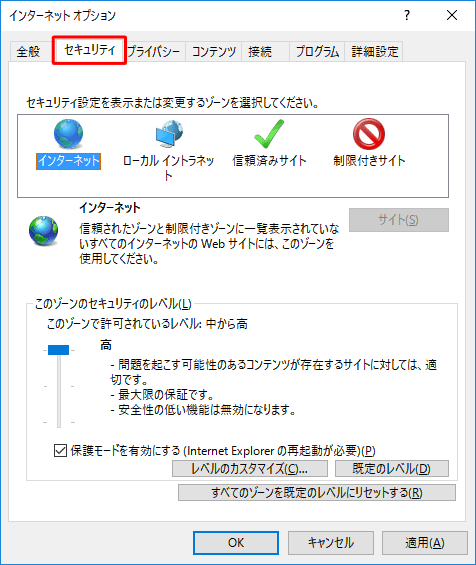
3. ブラウザーの各セキュリティレベルとゾーンの説明
ブラウザーでは、Webサイトを安全なものと安全でないものに分け(ゾーンの設定)、それぞれのゾーンに対して個別にセキュリティレベルを設定します。
各ゾーンの説明
ブラウザーでは、安全か安全でないかを基準に、「インターネット」「ローカルイントラネット」「信頼済みサイト」「制限付きサイト」の4つのゾーンに分け、それぞれに制限(セキュリティレベル)を設定します。
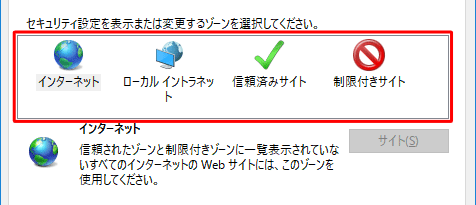
各ゾーンの意味は以下のとおりです。
「インターネット」ゾーン
悪意の第三者が作成するWebサイトが含まれる場合があるゾーンです。
比較的セキュリティを高めに設定しておく必要があります。
閲覧するWebサイトの大部分がこのゾーンに含まれます。
既定のセキュリティレベルは「中高」です。「ローカルイントラネット」ゾーン
家庭内や社内など、内部ネットワークに存在するWebサイトを含むゾーンです。
管理者がネットワークを管理するため、比較的安全と考えられ、セキュリティは若干低めに設定されます。
そのぶん制限の少ない快適なWebサイトの閲覧が楽しめます。
既定のセキュリティレベルは「中低」です。「信頼済みサイト」ゾーン
安全で信頼できると考えられるWebサイト(Microsoft社のホームページなど)を含むゾーンです。
既定のセキュリティレベルは「中」です。「制限付きサイト」ゾーン
安全でないと考えられるWebサイトを含むゾーンです。
自動でパソコンに被害を与えるプログラムを実行させることを防いだり、ウイルスを含むプログラムのダウンロードを禁止したりします。
既定のセキュリティレベルは「高」で、変更できません。
「インターネット」ゾーン以外の各ゾーンに対しては、ユーザーが手動でWebサイトを登録できます。
登録したいゾーンをクリックし、「サイト」ボタンをクリックすることで、WebサイトのURLを登録できます。
登録されたWebサイトは、常にそのゾーンのセキュリティレベルが適用されます。
例えば、「信頼済みサイト」ゾーンに弊社Webサイト「nec-lavie.jp」のURLを入力し、「追加」をクリックすることで、「nec-lavie.jp」が信頼済みサイトに登録されます。
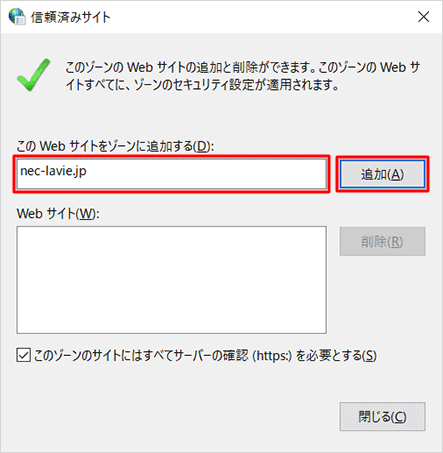
各セキュリティレベルの説明
上記各ゾーンに対し、既定で最適なセキュリティレベルが設定されています。
また、「レベルのカスタマイズ」をクリックすることで、下記5つのセキュリティレベルに対して、個別に詳細なセキュリティを設定できます。
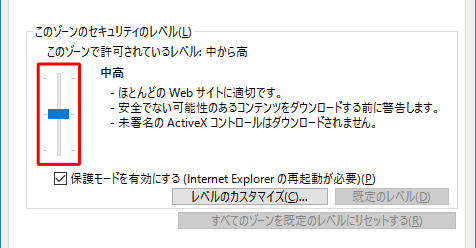
各セキュリティレベルの内容は以下のとおりです。
セキュリティレベル「高」
最もセキュリティレベルが高く、最も安全ですが、ユーザーがWebサイトを閲覧する上で必要な機能まで無効になる場合があります。セキュリティレベル「中高」
大部分のインターネット上のWebサイトを閲覧するのに最も適したセキュリティレベルです。
安全であると証明されていないプログラムについてはダウンロードを禁止し、安全であるかどうかを判断できないプログラムについてはユーザーに確認します。セキュリティレベル「中」
中高でWebサイトが正しく表示されない場合に中レベルで表示できるかを確認します。
安全であると証明されていないプログラムについてはダウンロードを禁止し、安全であるかどうかを判断できないプログラムについてはユーザーに確認します。セキュリティレベル「中低」
安全であると証明されていないプログラムについてはダウンロードを禁止しますが、ほとんどのプログラムを警告なしに実行します。
※ 「インターネット」ゾーンでは選択できません。セキュリティレベル「低」
大部分のプログラムが警告なしに実行され、ダウンロードされます。
Webサイト閲覧に制限はなくなりますが、危険な設定ですので、確実に信頼できるWebサイト以外には設定しないことをおすすめします。
※ 「インターネット」ゾーンでは選択できません。
このQ&Aに出てきた用語
|
|
|











